Identity Persistence in Secure Endpoint configureren
Downloadopties
Inclusief taalgebruik
De documentatie van dit product is waar mogelijk geschreven met inclusief taalgebruik. Inclusief taalgebruik wordt in deze documentatie gedefinieerd als taal die geen discriminatie op basis van leeftijd, handicap, gender, etniciteit, seksuele oriëntatie, sociaaleconomische status of combinaties hiervan weerspiegelt. In deze documentatie kunnen uitzonderingen voorkomen vanwege bewoordingen die in de gebruikersinterfaces van de productsoftware zijn gecodeerd, die op het taalgebruik in de RFP-documentatie zijn gebaseerd of die worden gebruikt in een product van een externe partij waarnaar wordt verwezen. Lees meer over hoe Cisco gebruikmaakt van inclusief taalgebruik.
Over deze vertaling
Cisco heeft dit document vertaald via een combinatie van machine- en menselijke technologie om onze gebruikers wereldwijd ondersteuningscontent te bieden in hun eigen taal. Houd er rekening mee dat zelfs de beste machinevertaling niet net zo nauwkeurig is als die van een professionele vertaler. Cisco Systems, Inc. is niet aansprakelijk voor de nauwkeurigheid van deze vertalingen en raadt aan altijd het oorspronkelijke Engelstalige document (link) te raadplegen.
Inhoud
Inleiding
Dit document beschrijft hoe u de functie Cisco Secure Endpoint Identity Persistence kunt gebruiken.
Wat is Identity Persistence?
Identity Persistence is een functie waarmee u een consistent gebeurtenissenlogboek kunt bijhouden in virtuele omgevingen of wanneer computers een nieuwe image krijgen. U kunt een Connector koppelen aan een MAC-adres of hostnaam, zodat er niet telkens een nieuwe connector-record wordt gemaakt als een nieuwe virtuele sessie wordt gestart of een computer opnieuw wordt weergegeven. Deze functie is speciaal ontworpen voor niet-persistente VM- en Lab-omgevingen. De aanbevolen methode is hostname over het hele bedrijf en laat de functie toe op het beleid waar u identiteiten wilt synchroniseren.
Vereisten
Cisco raadt kennis van de volgende onderwerpen aan:
- Toegang tot het Cisco Secure Endpoints-portal
- U moet contact opnemen met Cisco TAC om ze de functie Identity Persistence in uw organisatie te laten inschakelen.
- Identity Persistence wordt alleen ondersteund op Windows-besturingssysteem
Wanneer heb je identiteitsvolharding nodig?
Identity Persistence is functionaliteit op beveiligde endpoints die helpt bij de identificatie van beveiligde endpoints ten tijde van de initiële registratie van de connector en deze aanpast aan eerder bekende vermeldingen op basis van identiteitsparameters zoals MAC-adres of Hostname voor die specifieke connector. De implementatie van deze functie helpt niet alleen om een correct aantal licenties te behouden, maar maakt het vooral mogelijk om historische gegevens van niet-persistente systemen correct te volgen.
Virtuele endpointimplementatie
Het meest gebruikelijke gebruik voor Identity Persistence in virtuele implementaties is niet-persistente virtuele desktopinfrastructuur (VDI). VDI-host desktopomgevingen worden geïmplementeerd op verzoek of behoefte van de eindgebruiker. Hieronder vallen verschillende leveranciers zoals VMware, Citrix, AWS AMI Golden Image Implementation, enzovoort.
Persistente VDI, ook wel 'Stateful VDI' genoemd, is een setup waarbij het bureaublad van elke individuele gebruiker uniek aanpasbaar is en van de ene sessie tot de andere 'blijft'. Voor dit type virtuele implementatie is de functionaliteit van Identity Persistence niet nodig, aangezien deze machines niet bedoeld zijn om regelmatig opnieuw te worden geimaged.
Net als bij alle software die mogelijk kan interageren met de prestaties van het Secure Endpoint, moeten virtuele desktoptoepassingen worden geëvalueerd op mogelijke uitsluitingen om de functionaliteit te maximaliseren en de impact te minimaliseren.
Physical Endpoint-implementatie
Er zijn twee scenario's die van toepassing kunnen zijn op de implementatie van Identity Persistence op Secure Endpoints fysieke machines:
- Wanneer u een fysiek eindpunt met een gouden beeld met de vooraf geïnstalleerde Secure Endpoint-connector implementeert of opnieuw image maakt, moet de Goldenimage Flag zijn ingeschakeld. Identity Persistence kan worden gebruikt om duplicatie te voorkomen in het geval van machines met een nieuwe afbeelding, maar is niet vereist.
- Wanneer u een fysiek eindpunt met een gouden beeld implementeert of opnieuw image maakt en later de Secure Endpoint-connector installeert, kan Identity Persistence worden gebruikt om duplicatie te voorkomen in gevallen van opnieuw gebeeldhouwde machines, maar is dit niet vereist.
Overzicht van het Persistentieproces van Identiteit
- De connector wordt gedownload met een token in het policy.xml bestand, die het verbindt met het betreffende beleid aan de kant van de cloud.
- De connector is geïnstalleerd, slaat het token op in local.xml en de connector doet een POST-verzoek aan het portal met het token in kwestie.
- De cloudzijde doorloopt deze volgorde van bewerkingen:
a. De computer controleert het beleid voor de configuratie van het ID-synchronisatiebeleid. Zonder dit, treedt de registratie als normaal voor.
b. Afhankelijk van de beleidsinstellingen controleert Registratie de bestaande database op de hostnaam of het MAC-adres.
Over Bedrijven:Alle beleidsregels worden gecontroleerd op een overeenkomst op Hostname of MAC, afhankelijk van de instelling. De overeenkomende object GUID wordt genoteerd en teruggestuurd naar de eindclient machine. De client machine gaat dan uit van de UUID en veronderstelt alle groepen/beleidsinstellingen van de eerder gematchte host. Hiermee worden de geïnstalleerde beleids-/groepsinstellingen overschreven.
Over beleid: Het token komt overeen met het beleid aan de kant van de cloud en zoekt alleen binnen dat beleid naar een bestaand object met dezelfde hostnaam of hetzelfde MAC-adres. Als er een bestaat, gaat het uit van de UUID. Als er geen bestaand object aan dat beleid is gekoppeld, wordt er een nieuw object aangemaakt. Opmerking: er kunnen duplicaten bestaan voor dezelfde hostnaam die gekoppeld is aan andere groepen/beleid.
c. Als een overeenkomst niet aan een groep/beleid kan worden gemaakt toe te schrijven aan een ontbrekend teken (eerder geregistreerd, slechte plaatsingspraktijk, etc.) valt de connector aan de standaard die connectorgroep/het beleid onder het bedrijfs tabblad wordt geplaatst. Gebaseerd op de instelling van de groep/het beleid, probeert het alle beleid voor een match (over de business), alleen dat beleid in kwestie (over het beleid heen), of helemaal geen (niets) te herzien. Met dit in gedachten, is het over het algemeen geadviseerd om uw standaardgroep te plaatsen om één te zijn die hun gewenste ID synchronisatie-instellingen bevat zodat machines correct terug synchroniseren in het geval van een token probleem.
Identificeer duplicaten in uw organisatie
Extern beschikbare GitHub-scripts
Vind de Duplicate UUID’s: https://github.com/CiscoSecurity/amp-04-find-duplicate-guids
Redenen waarom duplicaten worden gemaakt
Er zijn een paar veel voorkomende gevallen die ervoor kunnen zorgen dat je dubbel ziet:
1. Als deze stappen zijn gevolgd tijdens de VDI-pool:
- De eerste implementatie op een niet-persistente VM/VDI vindt plaats terwijl Identity Persistence uitgeschakeld is (gebruik bijvoorbeeld een gouden afbeelding).
- Het beleid wordt in de cloud bijgewerkt om Identity Persistence ingeschakeld te hebben, die het overdag op het eindpunt bijwerkt.
- Machines worden vernieuwd/opnieuw weergegeven (gebruik dezelfde gouden afbeelding), die vervolgens het oorspronkelijke beleid weer op het eindpunt plaatst zonder Identity Persistence.
- Het beleid heeft lokaal geen Identity Persistence, dus de registratieserver controleert niet op eerdere records.
- Deze stroom resulteert in Duplicaten.
2. De gebruiker implementeert het originele gouden beeld met Identity Persistence ingeschakeld in het beleid in de ene groep en verplaatst vervolgens een eindpunt naar een andere groep vanaf het beveiligde endpointportaal. Vervolgens heeft het de originele opname in de groep ‘verhuisd-naar’, maar maakt het nieuwe kopieën in de oorspronkelijke groep wanneer de VM's opnieuw worden geimaged/opnieuw worden ingezet.
Opmerking: dit is geen uitputtende lijst van scenario's die duplicaten kunnen veroorzaken, maar enkele van de meest voorkomende.
Veelvoorkomende problemen/symptomen met onjuiste implementatie van identiteitspersistentie
Onjuiste implementatie van Identity Persistence kan deze problemen/symptomen veroorzaken:
- Onjuist aantal aansluitpunten
- Onjuiste gerapporteerde resultaten
- Gegevenswanverhouding apparaattrajecten
- Swaps van machinenamen binnen controlelogboeken
- Connectors registreren en willekeurig uit de console verwijderen
- Connectors rapporteren niet correct aan de cloud
- UID-duplicatie
- Duplicatie van machinenaam
- Gegevensinconsistentie
- Machines registreren om standaard Business Group / beleid na hersamenstelling
-
Handmatig implementeren met Identity Persistence ingeschakeld in het beleid.
- Als u het eindpunt handmatig via de opdrachtregel implementeert en Identity Persistence al in het beleid is ingeschakeld, en vervolgens het eindpunt later verwijdert en probeert opnieuw te installeren met het switch uit verschillende groep/beleid, zal het eindpunt automatisch switches naar het oorspronkelijke beleid.
- Uitvoer van SFC-logboeken die de switch van het beleid op het eigen tonen met in 1-10sec
(167656, +0 ms) Dec 14 11:37:17 [1308]: Util::VerifyOsVersion: ret 0
(167656, +0 ms) Dec 14 11:37:17 [1308]: ERROR: ETWEnableConfiguration::IsETWEnabled: ETW not initialized due to incompatibile OS
(167656, +0 ms) Dec 14 11:37:17 [1308]: UiPublisher::PublishPolicyInfo: Name -UTMB-WinServer-Protect Serial 819 << ---------------------- Freshly Installed
(167656, +0 ms) Dec 14 11:37:17 [1308]: UiPublisher::PublishLastPolicyUpdateTime: Publish Last Policy Update time 1670439264
(167656, +0 ms) Dec 14 11:37:17 [1308]: UiPublisher::PublishAgentVersion: Agent Version 7.5.7.21234
(167656, +0 ms) Dec 14 11:37:17 [1308]: HeartBeat::PolicyNotifyCallback: EXIT
(167656, +0 ms) Dec 14 11:37:17 [1308]: AmpkitRegistrationHandler::PolicyCallback: EXIT (0)
.
.
.
(173125, +0 ms) Dec 14 11:37:22 [4704]: AmpkitRegistrationHandler::UpdateConfiguration: Enter
(173125, +0 ms) Dec 14 11:37:22 [4704]: AmpkitRegistrationHandler::UpdateConfiguration: Aborting - not registered
(173125, +0 ms) Dec 14 11:37:22 [4704]: AmpkitRegistrationHandler::ConnectionStateChanged: Starting Proxy Discovery
(173125, +0 ms) Dec 14 11:37:22 [4704]: UIPipe::SendPolicyReloaded sending policy reloaded to UI. ui.data.policy.policyName -UTMB-WinServer-Audit << --------- Auto Switch to Old Policy
(173125, +0 ms) Dec 14 11:37:22 [4704]: PipeSend: sending message to user interface: 28, id: 0
(173125, +0 ms) Dec 14 11:37:22 [4704]: UIPipe::SendStatus: notifying UI: No Product
(173125, +0 ms) Dec 14 11:37:22 [4704]: UIPipe::SendStatus: notifying UI: No Product
(173125, +0 ms) Dec 14 11:37:22 [4704]: UIPipe::SendStatus: notifying UI: No Product
(173125, +0 ms) Dec 14 11:37:22 [4704]: UIPipe::SendStatus : engine1 (0, 0), engine2 (0, 0)
(173125, +0 ms) Dec 14 11:37:22 [4704]: PipeSend: sending message to user interface: 1, id: 0
(173125, +0 ms) Dec 14 11:37:22 [4704]: UiStatusHandler::ConnectionStateChangedState: 0
(173125, +0 ms) Dec 14 11:37:22 [4704]: UiPublisher::PublishConnectionStatus: State 0
(173125, +0 ms) Dec 14 11:37:22 [4704]: AmpApiServer.cpp:AmpApiServer::PublishScanAvailable:223: Cloud connection status 0, Tetra Available 0
(173125, +0 ms) Dec 14 11:37:22 [4704]: AmpkitProxyHelper::LoadProxyFromConfig: Enter
(173125, +0 ms) Dec 14 11:37:22 [4704]: AmpkitProxyHelper::LoadProxyFromConfig proxy server is NULL
(173125, +0 ms) Dec 14 11:37:22 [4704]: AmpkitProxyHelper::LoadProxyFromConfig: Direct connection detected
(173125, +0 ms) Dec 14 11:37:22 [4704]: AmpkitProxyHelper::LoadProxyFromConfig: Exit(1)
(173125, +0 ms) Dec 14 11:37:22 [4704]: UiAgentGuidUpdater::ConnectionStateChanged
(173125, +0 ms) Dec 14 11:37:22 [4704]: UiAgentGuidUpdater::RefreshAgentGuidUi: Agent GUID: e1a756e2-65ab-4cd6-a886-ff826d74f05d
(173125, +0 ms) Dec 14 11:37:22 [4704]: UiPublisher::PublishAgentGuid: Agent GUID did not change (e1a756e2-65ab-4cd6-a886-ff826d74f05d)
(173125, +0 ms) Dec 14 11:37:22 [4704]: AmpkitSubscriptionThread::NotificationWorker: Waiting on queueDe andere bijwerking als u probeert te installeren connector die tot verschillende groep behoort. U ziet in het portal dat de connector is toegewezen aan de juiste groep maar met "verkeerde" originele beleid
Dit komt doordat Identity Persistence (ID SYNC) in feite werkt.
Zonder ID SYNC wanneer de connector volledig is verwijderd of met de switch re-register opdrachtregel. U dient de nieuwe gemaakte datum en connector GUID te zien indien de installatie ongedaan wordt gemaakt of alleen de nieuwe connector GUID indien de opdracht opnieuw wordt geregistreerd. Met ID SYNC is dat echter niet mogelijk. ID SYNC overschrijft met de oude GUID en DATUM. Dat is hoe we de host 'synchroniseren'.
Indien deze kwestie wordt waargenomen, moet de correctie worden geïmplementeerd door middel van de beleidswijziging. U moet de betrokken eindpunten terugbrengen naar de oorspronkelijke groep/het oorspronkelijke beleid en ervoor zorgen dat het beleid gesynchroniseerd wordt. Verplaats de eindpunten vervolgens terug naar de gewenste groep/beleid
Best practices voor implementatie
Snapvol-bestand configureren
Indien u App Volumes gebruikt voor uw VDI-infrastructuur, is het aan te raden dat u deze configuratiewijzigingen aanbrengt in uw snapvol.cfg-configuratie
Deze uitsluitingen moeten worden geïmplementeerd in het bestand snapvol.cfg:
Paden:
- C:\Program Files\Cisco\AMP
- C:\ProgramData\Cisco
- C:\Windows\System32\drivers
- C:\Windows\System32\drivers\ImmunetNetworkMonitor.sys
- C:\Windows\System32\drivers\immunetprotect.sys
- C:\Windows\System32\drivers\immunetselfprotect.sys
- C:\Windows\System32\drivers\ImmunetUtilDriver.sys
- C:\Windows\System32\drivers\trufos.sys
Registratiesleutels:
- HKEY_LOCAL_MACHINE\SOFTWARE\Immunet Protect
- HKEY_LOCAL_MACHINE\SOFTWARE\Microsoft\Windows\CurrentVersion\Uninstall\Immunet Protect
- HKEY_LOCAL_MACHINE\SYSTEM\CurrentControlSet\services\CiscoAMP
- HKEY_LOCAL_MACHINE\SYSTEM\CurrentControlSet\Services\CiscoAMPCEFWDriver
- HKEY_LOCAL_MACHINE\SYSTEM\CurrentControlSet\Services\CiscoAMPELAMDriver
- HKEY_LOCAL_MACHINE\SYSTEM\CurrentControlSet\Services\CiscoAMPHeurDriver
- HKEY_LOCAL_MACHINE\SYSTEM\CurrentControlSet\Services\CiscoOrbital
- HKEY_LOCAL_MACHINE\SYSTEM\CurrentControlSet\Services\CiscoSAM
- HKEY_LOCAL_MACHINE\SYSTEM\CurrentControlSet\Services\CiscoSCMS
- HKEY_LOCAL_MACHINE\SYSTEM\CurrentControlSet\services\ImmunetProtectDriver
- HKEY_LOCAL_MACHINE\SYSTEM\CurrentControlSet\services\ImmunetSelfProtectDriver
- HKEY_LOCAL_MACHINE\SYSTEM\CurrentControlSet\services\Trufos
Op x64 systemen, voeg deze toe:
- HKEY_LOCAL_MACHINE\SOFTWARE\Wow6432Node\Immunet Protect
- HKEY_LOCAL_MACHINE\SOFTWARE\Wow6432Node\Microsoft\Windows\CurrentVersion\Uninstall\Immunet Protect
Referenties:
- https://docs.vmware.com/en/VMware-App-Volumes/index.html
- https://docs.vmware.com/en/VMware-App-Volumes/2103/app-volumes-admin-guide/GUID-0B588F2C-4054-4C5B-B491-F55BDA33A028.html
Portal en beleidsplanning
Dit zijn enkele van de best practices die moeten worden gevolgd wanneer u Identity Persistence implementeert op de Secure Endpoint Portal:
1. Het is sterk aanbevolen om afzonderlijke beleidsregels/groepen te gebruiken voor Identity Persistence-endpoints voor een eenvoudigere segregatie.
2. Als u van plan bent Endpoint Isolation te gebruiken en de Move Computer to Group te implementeren na een compromitterende actie. De doelgroep moet ook Identity Persistence enabled hebben en mag alleen worden gebruikt voor VDI-computers.
3. Het wordt niet aanbevolen om Identity Persistence in te schakelen op de standaardgroep/het standaardbeleid voor uw organisatie-instellingen, tenzij Identity Persistence is ingeschakeld voor alle beleidsgebieden met Overal in de organisatie als instellingenbereik.
Configuratie
Volg deze stappen om de Secure Endpoint-connector met Identity Persistence te implementeren:
Stap 1. Pas de gewenste instelling voor Identity Persistence toe op uw beleid:
- Navigeer in het Secure Endpoint portal naar Management > Policy.
- Selecteer het gewenste beleid waarop u Identity Persistence wilt inschakelen en klik vervolgens op Bewerken.
- Navigeer naar het tabblad Geavanceerde instellingen en klik onderaan op het tabblad Identity Persistence.
- Selecteer de vervolgkeuzelijst Identity Persistence en kies de optie die het meest zinvol is voor uw omgeving. Raadpleeg de afbeelding.
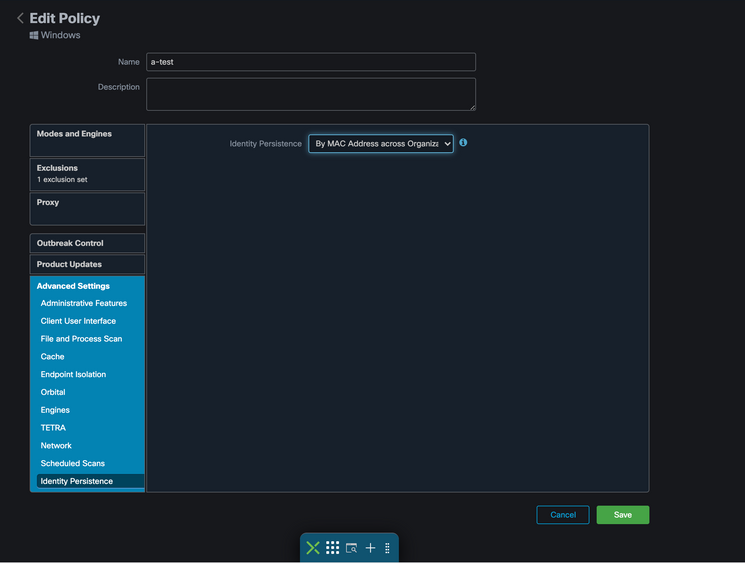 Test - 123
Test - 123
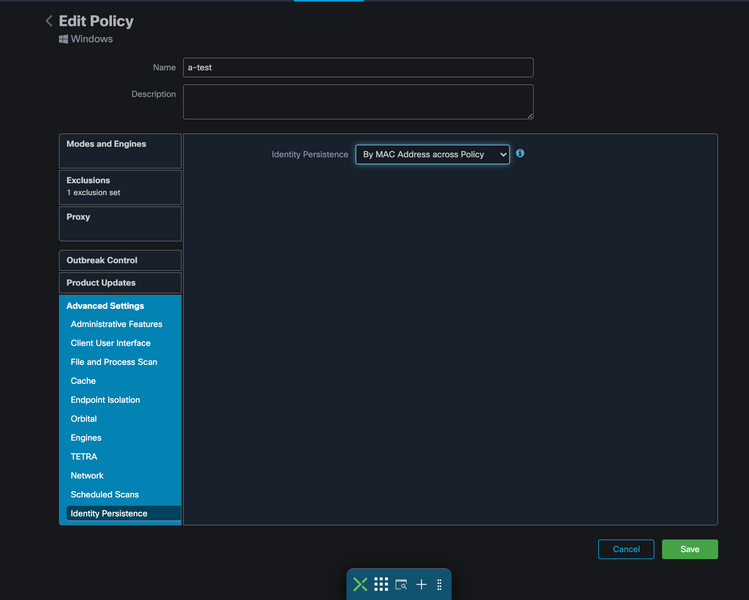
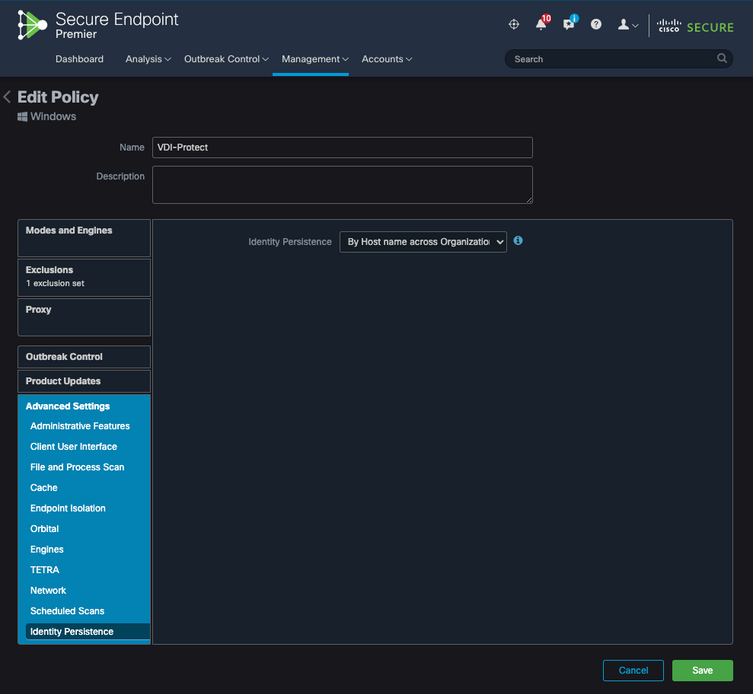
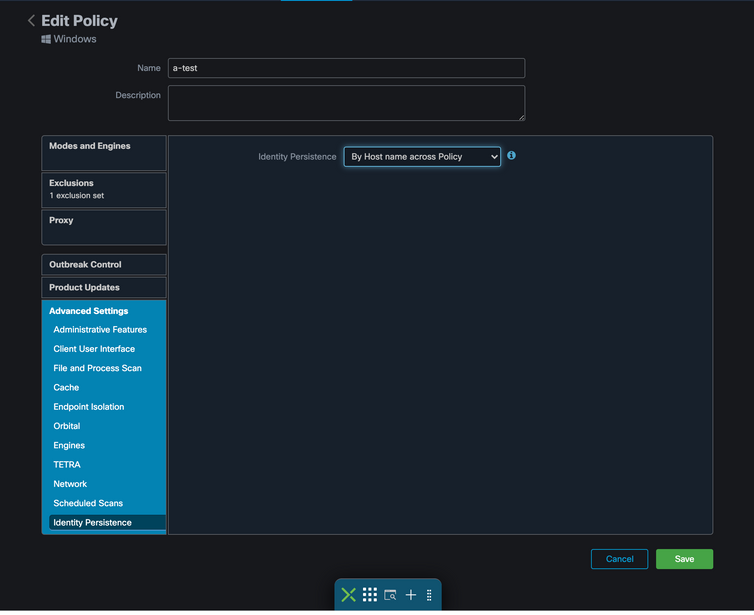
Er zijn vijf opties waaruit u kunt kiezen.
- Merk op dat deze optie niet is ingeschakeld. UID's van connectors worden in geen geval gesynchroniseerd met nieuwe Connector. Elke nieuwe installatie genereert een nieuw machineobject.
- Door MAC-adres over bedrijven: Nieuwe of vernieuwde installaties zoeken naar de meest recente Connector-record die hetzelfde MAC-adres heeft om eerdere historische gegevens te synchroniseren met de nieuwe registratie. Deze instelling doorkijkt alle bedrijfsrecords
over alle beleidsgebieden in de organisatie die Identity Synchronisation hebben ingesteld op een andere waarde dan Geen. De Connector kan zijn beleid bijwerken om de vorige installatie weer te geven als deze verschilt van de nieuwe.
- Door MAC-adres over beleid: Nieuwe of vernieuwde installaties zoeken naar het meest recente Connector-record dat hetzelfde MAC-adres heeft om eerdere historische gegevens te synchroniseren met de nieuwe registratie. Deze instelling kijkt alleen door de records die zijn gekoppeld aan het beleid dat in de implementatie wordt gebruikt. Als de Connector niet eerder in dit beleid was geïnstalleerd maar eerder actief was in een ander beleid, kan dit duplicaten creëren.
- Door Hostname over Bedrijven: Nieuwe of vernieuwde installaties zoeken naar het meest recente Connector record dat dezelfde Hostname heeft om eerdere historische gegevens te synchroniseren met de nieuwe registratie. Deze instelling doorkijkt alle bedrijfsgegevens, ongeacht de instellingen voor Identity Persistence in ander beleid en de Connector kan zijn beleid bijwerken om de vorige installatie weer te geven als het verschilt van de nieuwe. Hostname bevat FQDN, zodat er duplicaten kunnen optreden als de connector regelmatig tussen netwerken beweegt (zoals een laptop).
- Door Hostname over het beleid: Nieuwe of vernieuwde installaties zoeken naar het meest recente Connector record dat dezelfde Hostname heeft om eerdere historische gegevens te synchroniseren met de nieuwe registratie. Deze instelling doorkijkt alleen de records die gekoppeld zijn aan het beleid dat voor de implementatie wordt gebruikt. Als de Connector niet eerder in dit beleid was geïnstalleerd maar eerder actief was in een ander beleid, kan dit duplicaten creëren. Hostname bevat FQDN, zodat duplicaten ook kunnen optreden als de connector regelmatig tussen netwerken beweegt (zoals een laptop).
N.B.: Als u Identity Persistence wilt gebruiken, raadt Cisco u aan Hostname te gebruiken via het bedrijfsnetwerk of het beleid. Een machine heeft één hostnaam, maar kan meer dan één MAC-adres hebben en veel VM's klonen de MAC-adressen.
Stap 2. Download de Secure Endpoint Connector.
- Navigeer naar Beheer > Download Connector.
- Selecteer de groep voor het beleid dat u in Stap 1 hebt bewerkt.
- Klik op Downloaden voor de Windows Connector zoals in de afbeelding.
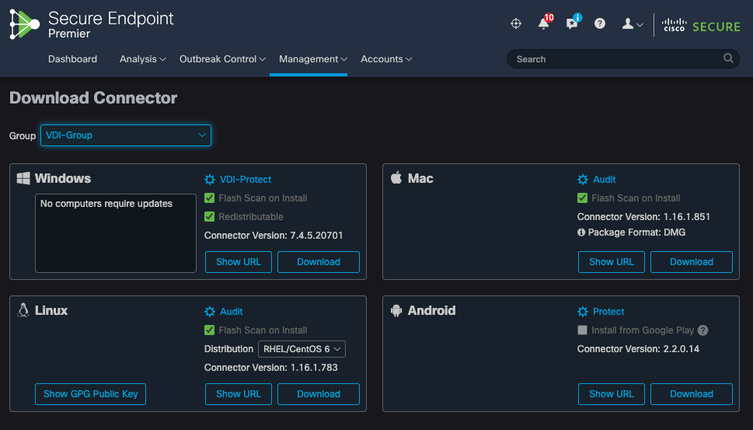
Stap 3. Connector op endpoints implementeren.
- U kunt nu de gedownloade connector gebruiken om Secure Endpoint (met Identity Persistence nu ingeschakeld) handmatig op uw endpoints te installeren.
- Anders kunt u de connector ook inzetten met een gouden afbeelding (zie afbeelding)
Opmerking: u moet het herverdelbare installatieprogramma selecteren. Dit is een ~57 MB (grootte kan variëren met nieuwere versies) bestand dat zowel de 32- en 64-bits installateurs bevat. Als u de connector op meerdere computers wilt installeren, kunt u dit bestand op een netwerkaandeel plaatsen of het naar alle computers dienovereenkomstig duwen. Het installatieprogramma bevat een bestand policy.xml dat wordt gebruikt als configuratiebestand voor de installatie.
Gouden afbeelding maken
Volg de richtlijnen voor best practices uit het document van de leverancier (VMware, Citrix, AWS, Azure, enzovoort.) wanneer u een Golden Image maakt voor het VDI-kloningproces.
Bijvoorbeeld VMware Golden Image Process: https://docs.vmware.com/en/VMware-Horizon/2106/virtual-desktops/GUID-D9C46AEF-1C41-4711-BF9E-84362EBE6ABF.html.
Aangezien u de VMware hebt geïdentificeerd, start het AWS-samenstellingsproces de gekloonde (Child VM's) meerdere malen opnieuw op voordat de VM-configuratie is voltooid, wat problemen oplevert met het registratieproces voor het beveiligde endpoint, aangezien de gekloonde (Child VM's) op dit moment niet de definitieve/juiste hostnamen hebben toegewezen en de gekloonde (Child VM's) de Golden Image Hostname en de registers van de Secure Endpoint Cloud gebruiken. Dit doorbreekt het kloneringsproces en veroorzaakt problemen.
Dit is geen probleem met het Secure Endpoint-verbindingsproces, maar is incompatibel met het kloonproces en de registratie van Secure Endpoint. Om dit probleem te voorkomen hebben we enkele wijzigingen in het kloneringsproces vastgesteld die deze problemen helpen oplossen.
Dit zijn de wijzigingen die op de Golden Image VM moeten worden geïmplementeerd voordat het beeld wordt bevroren om te klonen
1. Gebruik altijd de vlag van Goldenafbeelding op de Gouden Afbeelding ten tijde van de installatie van Secure Endpoint.
2. Voer het gedeelte Golden Image Setup Script en Golden Image Startup Script uit om de scripts te vinden die helpen de Endpoint service in te schakelen, alleen wanneer we een definitieve hostnaam hebben die is geïmplementeerd op de Cloned (Child VM's). Raadpleeg het gedeelte Problemen met VMware Horizon-duplicatie voor meer informatie.
Vlag voor Golden Image negeren
Wanneer u het installatieprogramma gebruikt, is de vlag voor gouden afbeeldingen /goudafbeelding 1.
De gouden beeldvlag voorkomt dat de connector start en registreert op het basisbeeld; en zo is de connector bij het volgende begin van het beeld in de functionele staat waarin hij is ingesteld door het beleid dat eraan is toegewezen.
Voor meer informatie over andere vlaggen, zie dit artikel.
Wanneer u het installatieprogramma gebruikt, is de nieuwe vlag voor gouden afbeeldingen /goldenimage [1|0]
0 - Default Value - deze waarde leidt niet tot de gouden afbeelding optie, en werkt alsof het installatieprogramma zonder de optie is uitgevoerd. Sla de registratie en het opstarten van de eerste connector niet over bij de installatie.
C:\> CiscoInstaller_goldenimage.exe /R /S /goldenimage 0 [other options…]
1 -Installeer als een gouden beeld. Dit is de typische optie die met de vlag wordt gebruikt en is het enige verwachte gebruik. Hiermee wordt de eerste registratie van de connector en het opstarten bij installatie overgeslagen.
C:\> CiscoInstaller_goldenimage.exe /R /S /goldenimage 1 [other flags here…]
Stappen voor het maken van Golden Image
Het is best practice om de connector als laatste te installeren voor de voorbereiding van de Golden Image.
- Bereid het Windows-beeld voor op uw wensen; installeer al uw vereiste software en configuraties voor het Windows-beeld, met uitzondering van de -aansluiting.
- Installeer de Cisco Secure Endpoint-connector.
Gebruik de vlag/goldenimage 1 om de installateur erop te wijzen dat het om een golden image-implementatie gaat.
C:\> CiscoInstaller_goldenimage.exe /R /S /goldenimage 1
3. Voer de Script Logic (indien nodig) uit zoals hier beschreven
4. Volledige installatie
5. Bevriezing uw gouden beeld
Nadat Golden Image applicaties heeft geïnstalleerd, is het systeem voorbereid en Secure Endpoint is geïnstalleerd met de / goldenimageflag, is de host klaar om te worden bevroren en gedistribueerd. Zodra de gekloonde host opstart, start Secure Endpoint en registreert deze bij de cloud. Er is geen verdere actie vereist met betrekking tot het configureren van de connector, tenzij er wijzigingen zijn die u wilt aanbrengen in het beleid of de host. Als er wijzigingen worden aangebracht nadat de registratie van de gouden afbeelding is voltooid, moet dit proces opnieuw worden gestart. De markering voorkomt dat de connector kan starten en registreren op de basisafbeelding. Op het volgende begin van het beeld zal de connector zich in de functionele staat bevinden waarin hij is geconfigureerd door het beleid dat eraan is toegewezen.
Opmerking: als de Golden Image wordt geregistreerd in de Secure EndpointCloud voordat u de VM kunt bevriezen, wordt aanbevolen om Secure Endpoint te verwijderen en opnieuw te installeren op de Golden Image VM en vervolgens de VM opnieuw te bevriezen om registratie en duplicatie van connectorproblemen te voorkomen. Als onderdeel van dit verwijderingsproces wordt niet aanbevolen om registerwaarden voor Secure Endpoint te wijzigen.
De Gouden Afbeelding bijwerken
U hebt twee opties wanneer u een Golden Image moet bijwerken om een niet-geregistreerde connector te behouden.
Aanbevolen proces
- Verwijder de aansluiting.
- Installeer de host updates / upgrades.
- Installeer de connector na het proces van golden image opnieuw met behulp van de gouden beeldvlaggen.
- De host dient de connector niet te starten als het proces wordt gevolgd.
- Zet de afbeelding stil.
- Controleer voor het opspinnen van klonen dat de Golden Image zich niet heeft geregistreerd bij de Portal om ongewenste dubbele hosts te voorkomen.
Alternatief proces
- Zorg ervoor dat de host geen internetverbinding heeft om te voorkomen dat de connector zich registreert.
- Stop de aansluitingsservice.
- Installeer de updates.
- Zet de afbeelding stil nadat de updates zijn voltooid
- De connector moet worden verhinderd zich te registreren om te voorkomen dat dubbele hosts optreden. Wanneer u connectiviteit verwijdert, voorkomt dit dat het naar buiten komt om zich te registreren bij de cloud. Bovendien zal de connector die wordt gestopt deze status behouden tot de volgende reboot die de klonen zal toestaan om te registreren als unieke hosts.
- Controleer voor het opspinnen van klonen dat de Golden Image zich niet heeft geregistreerd bij de Portal om ongewenste dubbele hosts te voorkomen.
Golden Image Code
Deze sectie bestaat uit de code snippets die kunnen helpen bij het ondersteunen van het Golden Image-proces en die kunnen helpen voorkomen dat connector duplicaten bij het implementeren van Identity Persistence.
Instellingsscripts voor Golden Image
Script-beschrijving instellen
Het eerste script, 'Setup', wordt uitgevoerd op de Golden Image voordat het wordt gekloond. Het moet slechts één keer handmatig worden uitgevoerd. Het belangrijkste doel is om initiële configuraties vast te stellen waarmee het volgende script correct kan functioneren op de gekloonde virtuele machines. Deze configuraties omvatten:
- De opstart van de Cisco Secure Endpoint-service wijzigen in handleiding om automatische start te voorkomen.
- Een geplande taak maken die het volgende script uitvoert (Startup) bij het opstarten van het systeem met de hoogste rechten.
- Een variabele voor de systeemomgeving maken met de naam "AMP_GOLD_HOST" waarin de hostnaam van de Golden Image wordt opgeslagen. Dat zou door het Startup script worden gebruikt om te kijken of we de wijzigingen moeten terugdraaien
Scriptcode instellen
rem Turn AMP to manual start
sc config CiscoAMP start=demand
rem Add host name to a system variable that we can check on startup
setx -m AMP_GOLD_HOST %COMPUTERNAME%
rem Add the startup script to the startup scripts
rem /rp password when there is a password
schtasks /create /tn "Startamp" /tr "C:\Users\XXXXXX\Desktop\VMWareHorizonAMPStartup.bat" /sc onstart /rl highest /np
De scriptcode van de instelling is vrij simpel:
Lijn 2: Verandert het opstarttype van de malware-beveiligingsdienst in handleiding.
Lijn 5: Maakt een nieuwe omgevingsvariabele genaamd "AMP_GOLD_HOST" en slaat de hostnaam van de huidige computer erin op.
Lijn 9: Maakt een geplande taak genaamd "Startamp" die het gespecificeerde 'Startup' script uitvoert tijdens het opstarten van het systeem met de hoogste rechten, zonder dat er een wachtwoord nodig is.
Startup Script voor Golden Image
Beschrijving opstartscripts
Het tweede script, 'Startup', draait op elk systeem startup op de gekloonde virtuele machines. Het belangrijkste doel is om te controleren of de huidige machine de hostnaam van de 'Golden Image' heeft:
- Als de huidige machine de Gouden Afbeelding is, wordt geen actie ondernomen en het manuscript beëindigt. Secure Endpoint blijft actief bij het opstarten van het systeem omdat we de geplande taak onderhouden.
- Als de huidige machine NIET de 'Gouden' afbeelding is, worden de wijzigingen die door het eerste script zijn aangebracht, gereset:
- De opstartconfiguratie van de Cisco Secure Endpoint-service wijzigen in automatisch.
- De Cisco Secure Endpoint-service starten.
- Verwijderen van de "AMP_GOLD_HOST" omgevingsvariabele.
- Verwijderen van de geplande taak die het opstartscript uitvoert en het script zelf verwijderen.
Code opstartscript
echo "Current hostname: %COMPUTERNAME% vs %AMP_GOLD_HOST%"
if "%COMPUTERNAME%" == "%AMP_GOLD_HOST%" ( goto same ) else ( goto notsame )
:same
rem Do nothing as we are still the golden image name
goto exit
:notsame
rem Turn AMP to autostart
sc config CiscoAMP start=auto
rem Turn on AMP
sc start CiscoAMP
rem Remove environment variable
REG delete "HKLM\SYSTEM\CurrentControlSet\Control\Session Manager\Environment" /F /V AMP_GOLD_HOST
schtasks /delete /tn Startamp
goto exit
:exitLijn 2: Vergelijkt de huidige hostnaam met de opgeslagen "AMP_GOLD_HOST" waarde; als ze hetzelfde zijn, springt het script naar hetzelfde "zelfde" label, anders springt het naar het "niet zelfde" label.
Lijn 4-6: Wanneer het "zelfde"etiket wordt bereikt, doet het script niets aangezien het nog steeds de Gouden Beeld is en gaat verder naar het "uitgang"etiket.
Lijn 8-16: Als het "niet zelfde"etiket wordt bereikt, voert het script de volgende acties uit:
- Verandert het opstarttype van de malware-beveiligingsdienst naar automatisch.
- Start de malware-beveiligingsservice.
- Verwijdert de "AMP_GOLD_HOST" omgevingsvariabele.
- Verwijdert de geplande taak met de naam "Startamp"
Opmerking: de scripts in dit document worden niet officieel ondersteund door TAC.
Opmerking: met deze twee scripts kan de Cisco AMP-service worden opgestart in omgevingen met gekloonde virtuele machines. Door het Golden Image correct te configureren en de opstartscripts te gebruiken, zorgt deze ervoor dat het Cisco Secure Endpoint op alle gekloonde virtuele machines met de juiste configuratie wordt uitgevoerd.
AWS-werkruimteproces
Deze oplossing bestaat uit een 'Setup' script uitgevoerd op de Golden Image voorafgaand aan het klonen en een 'Startup' script dat draait op elke gekloonde virtuele machine tijdens het opstarten van het systeem. De primaire doelstelling van deze scripts is om de juiste configuratie van de service te verzekeren en tegelijkertijd de handmatige tussenkomst te verminderen. Met deze twee scripts kan de Cisco Secure Endpoint-service worden opgestart in omgevingen met gekloonde virtuele machines. Door het Golden Image correct te configureren en de opstartscripts te gebruiken, zorgt deze ervoor dat de Cisco Secure Endpoint-connector op alle gekloonde virtuele machines met de juiste configuratie wordt uitgevoerd
Raadpleeg de sectie Golden Image Setup Script Code en Golden Image Startup Script Code voor de scriptcode die nodig is voor het implementeren van Golden Image op AWS Workspace.
Na het uitvoeren van het Setup Script kunnen we verifiëren dat de configuratie wijzigingen zijn geïmplementeerd.
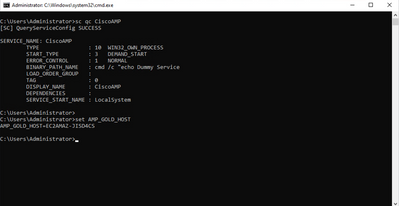
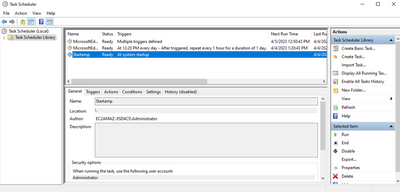
Aangezien wij deze actie op het gouden beeld uitvoerden zullen alle nieuwe instanties deze configuratie hebben en zullen het StartupScript bij opstarten uitvoeren.
Problemen met VMware Horizon-duplicatie
Met VMware Horizon konden we vaststellen dat de Child VM-machines bij het maken ervan meerdere malen opnieuw worden opgestart als onderdeel van het Horizon Compose-proces. Dit veroorzaakt problemen omdat de Secure Endpoint-services ingeschakeld worden wanneer de Child VM's niet klaar zijn (ze hebben niet de definitieve/juiste NetBios-naam toegewezen). Dit veroorzaakt verdere problemen met Secure Endpoint die verwarrend worden en vandaar de procesonderbrekingen. Om te voorkomen dat dit probleem zich voordoet, hebben we een oplossing voor deze incompatibiliteit met het Horizon-proces bedacht, waarbij de bijgevoegde scripts op de Golden Image VM moeten worden geïmplementeerd en het post-synchronisatiescript Functionality for VMware Horizon: https://docs.vmware.com/en/VMware-Horizon/2103/published-desktops-applications.pdf.
Geen configuratie/wijzigingen meer nodig
- U hoeft Secure Endpoint niet langer te verwijderen en opnieuw te installeren als u na de eerste implementatie wijzigingen in het Golden Image wilt aanbrengen.
- U hoeft de Secure Endpoint Service niet in te stellen op Timer-start.
Script-methodologie
Voorbeelden van de scripts zijn hieronder te vinden.
- Golden Image Setup Script: Dit script moet worden geïmplementeerd zodra de Secure Endpoint-connector is geïnstalleerd zoals eerder is beschreven met de vlaggen zoals eerder gedocumenteerd. In dit script wordt de Secure Endpoint-service gewijzigd in Manual Start en wordt de Hostnaam Golden Image opgeslagen als een Omgevingsvariabele die in de volgende stap kan worden geraadpleegd.
- Golden Image Startup Script: Dit script is een logische controle waar we de hostnaam op de gekloonde (kind) VMs vergelijken met die opgeslagen in de vorige stap om ervoor te zorgen dat we identificeren wanneer de gekloonde (kind) VM een hostnaam krijgt die iets anders is dan de Golden Image VM (dat de definitieve hostnaam voor de machine zou zijn) en dan ga je verder met het opstarten van de Secure Endpoint Service en wijzig die om Automatisch te zijn. U verwijdert ook de Omgevingsvariabele uit het eerder genoemde script. Dit wordt normaal gesproken geïmplementeerd met behulp van de mechanismen die beschikbaar zijn bij de implementatieoplossing zoals VMware. Op VMware kunt u post-synchronisatieparameters gebruiken: https://docs.vmware.com/en/VMware-Horizon-7/7.13/virtual-desktops/GUID-E177899E-023D-4E61-B058-AFE3822158AA.html Evenzo kunt u voor AWS Startup Scripts op een vergelijkbare manier gebruiken: https://docs.aws.amazon.com/AWSEC2/latest/WindowsGuide/ec2-windows-user-data.html.
Configuratie VMware Horizon
- Golden Image VM wordt voorbereid en alle vereiste toepassingen voor de eerste inzet van de pool worden op de VM geïnstalleerd.
- Met deze Command-Line Syntax wordt een beveiligd eindpunt geïnstalleerd dat de goldenimage Flag bevat. Bijvoorbeeld, <ampinstaller.exe> /R /S /goldenimage 1. Houd er rekening mee dat Golden Image Flag ervoor zorgt dat de Secure Endpoint service niet wordt uitgevoerd totdat de computer opnieuw wordt opgestart, wat essentieel is om dit proces correct te laten werken. Raadpleeg https://www.cisco.com/c/en/us/support/docs/security/sourcefire-fireamp-endpoints/118587-technote-fireamp-00.html
- Voer na de beveiligde eindpuntinstallatie eerst het script VMWareHorizonAMPSetup.bat op de Golden Image VM uit. In wezen verandert dit script de Secure Endpoint Service in Manual Start en maakt het een Environment Variable die de Golden Image Hostname opslaat voor later gebruik.
- U moet de VMWareHorizonAMPStartup.bat kopiëren naar een universeel pad op de Golden Image VM zoals "C:\ProgramData" aangezien dit in de latere stappen zou worden gebruikt.
- De Golden Image VM kan nu worden uitgeschakeld en het samenstellingsproces kan worden gestart op VMware Horizon.
- Dit is de stapsgewijze informatie over hoe het eruit ziet vanuit het perspectief van VMware Horizon:
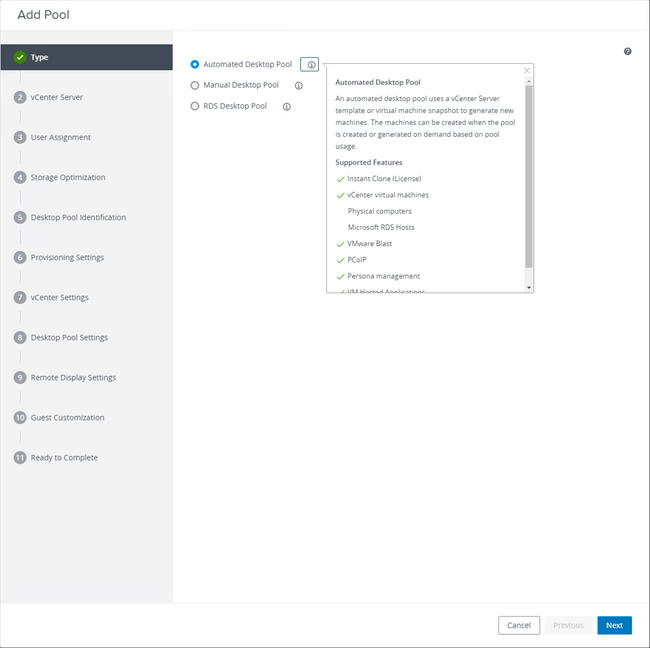 "Geautomatiseerde desktoppool" selecteren
"Geautomatiseerde desktoppool" selecteren
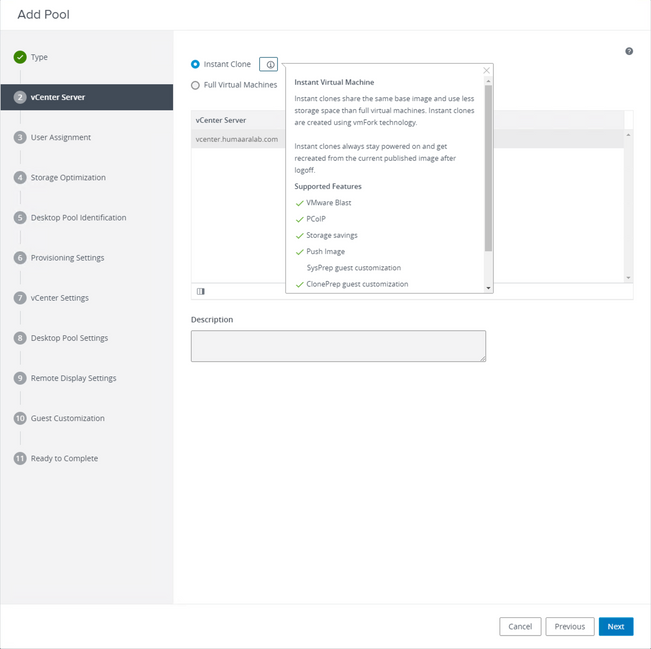 "Onmiddellijke klonen" selecteren
"Onmiddellijke klonen" selecteren
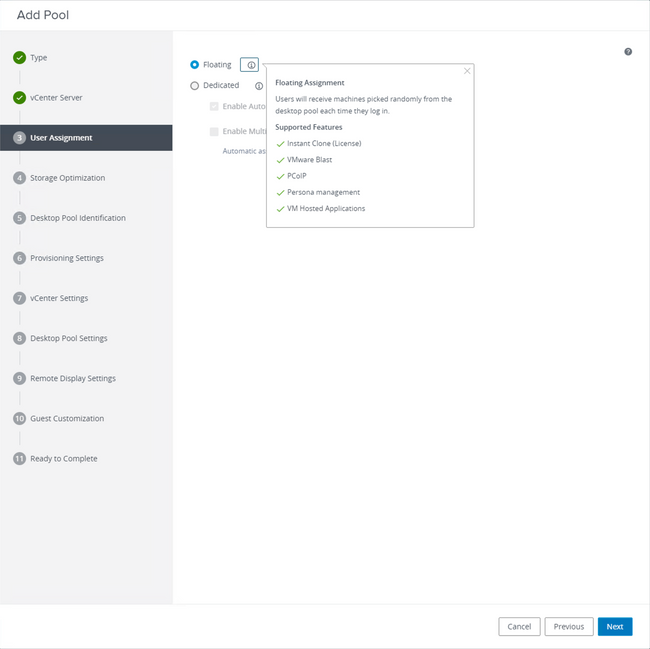 Het type "Zwevend" selecteren
Het type "Zwevend" selecteren
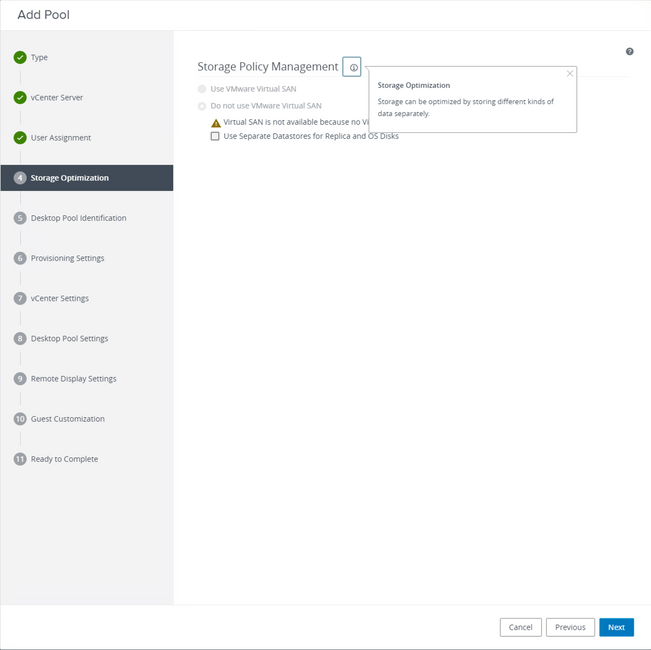
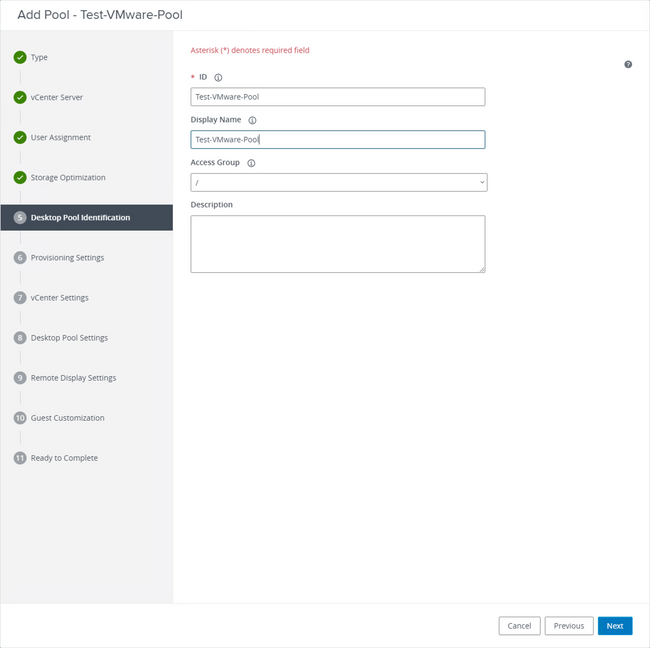 Namen van desktopgroepen
Namen van desktopgroepen
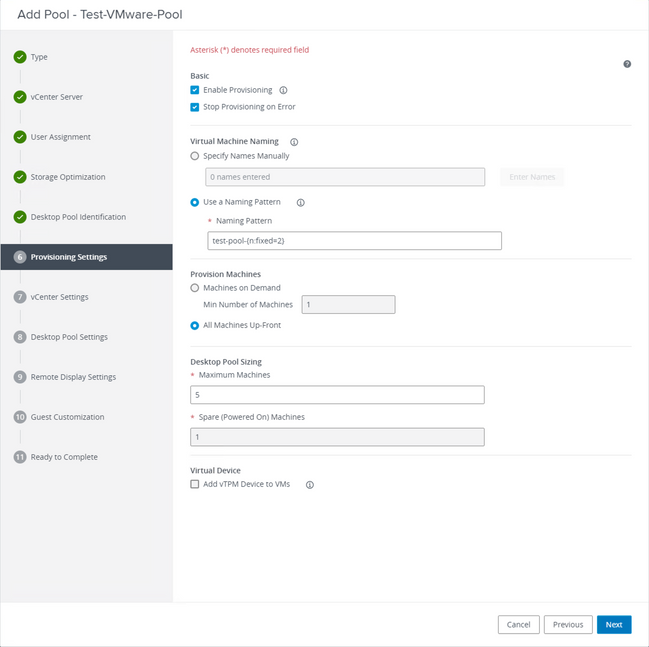
VMware Horizon Naming Pattern: https://docs.vmware.com/en/VMware-Horizon/2103/virtual-desktops/GUID-26AD6C7D-553A-46CB-B8B3-DA3F6958CD9C.html
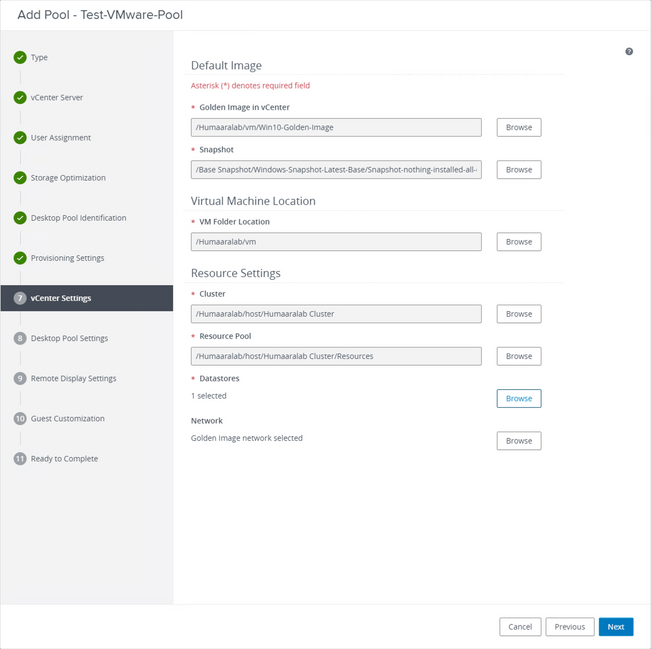
Golden Image: Dit is de eigenlijke Golden Image VM.
Snapshot: Dit is het beeld dat u wilt gebruiken om de onderliggende VM te implementeren. Dit is de waarde die wordt bijgewerkt wanneer u de Gouden Afbeelding met om het even welke veranderingen bijwerkt. Rest zijn enkele van de VMware-omgevingsspecifieke instellingen.
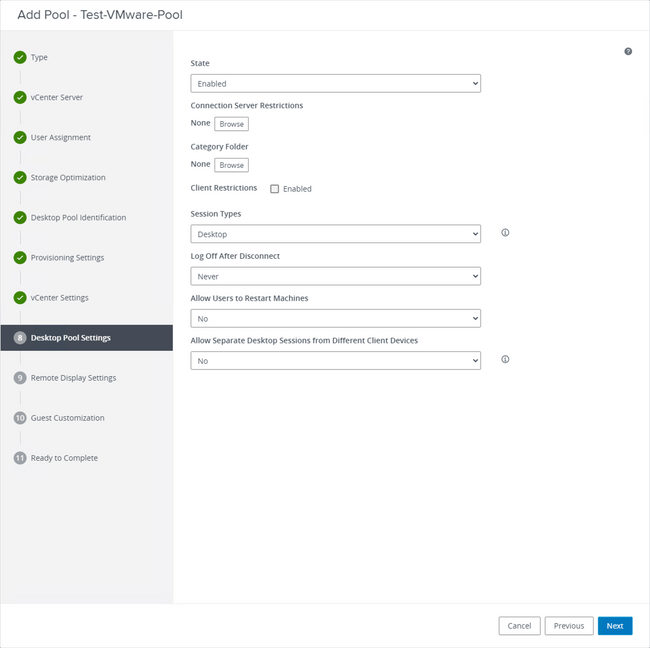
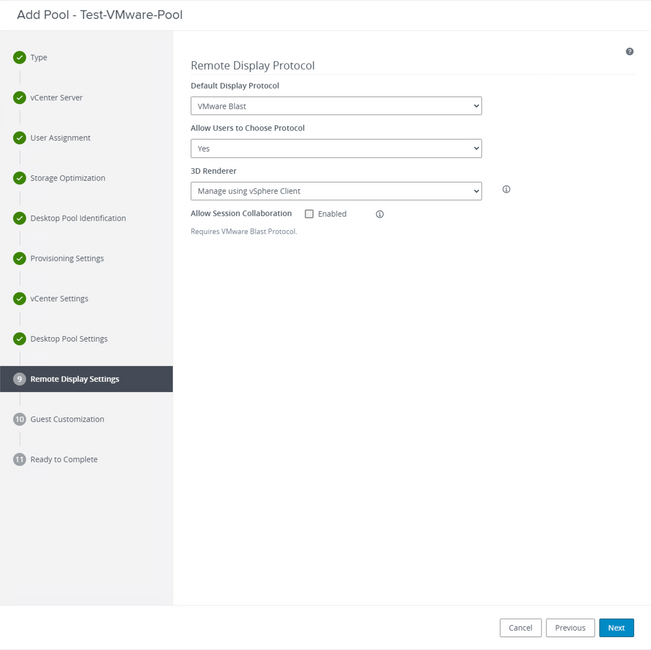
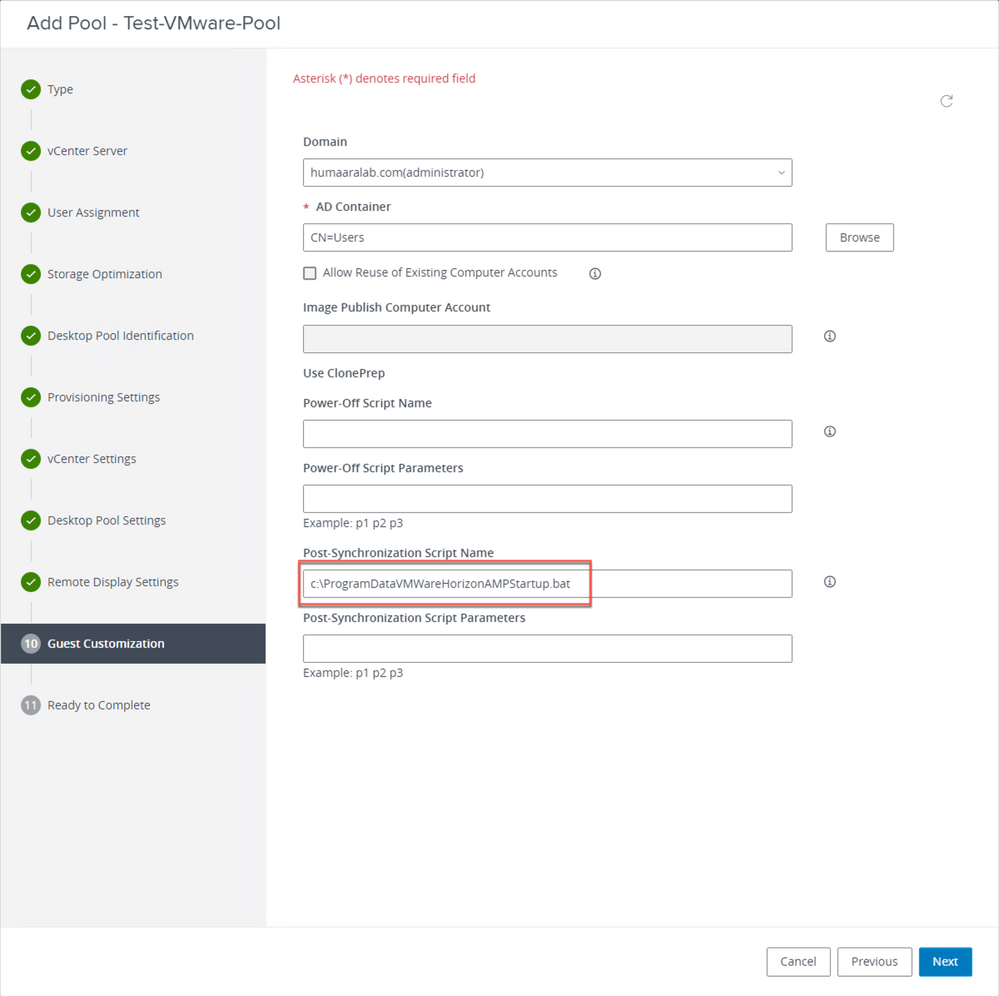
7. Zoals eerder vermeld, Stap 10. In de wizard staat waar u het scriptpad instelt.
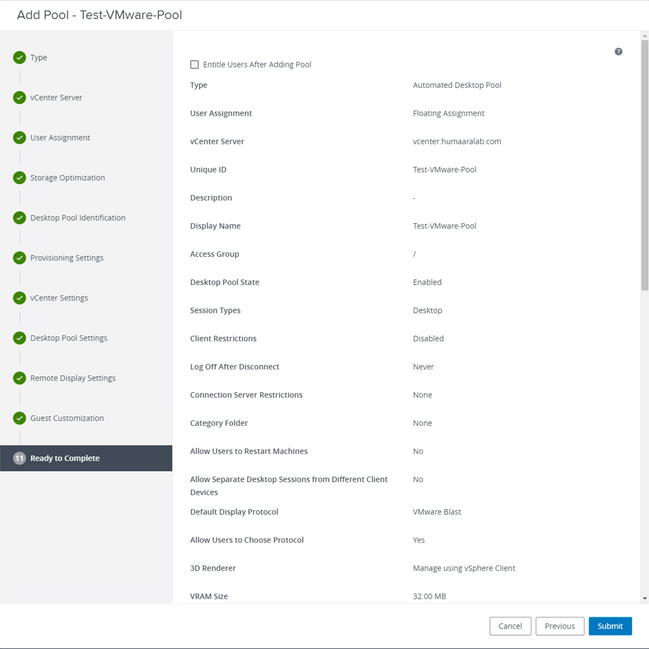
8. Zodra VMware Horizon is voltooid en ingediend, begint de samenstelling en worden de kinder-VM's gemaakt.
Opmerking: raadpleeg de VMware-handleiding voor informatie over deze stappen, maar deze zijn duidelijk.
Dubbele vermeldingen verwijderen
Er zijn enkele beschikbare manieren waarop we de Connector Duplicate Entries kunnen verwijderen:
1. Gebruik de functie Geautomatiseerde verwijdering op de beveiligde endpointportal om dubbele (inactieve) vermeldingen te verwijderen:
U kunt deze instelling vinden onder Beheer > Organisatie-instellingen
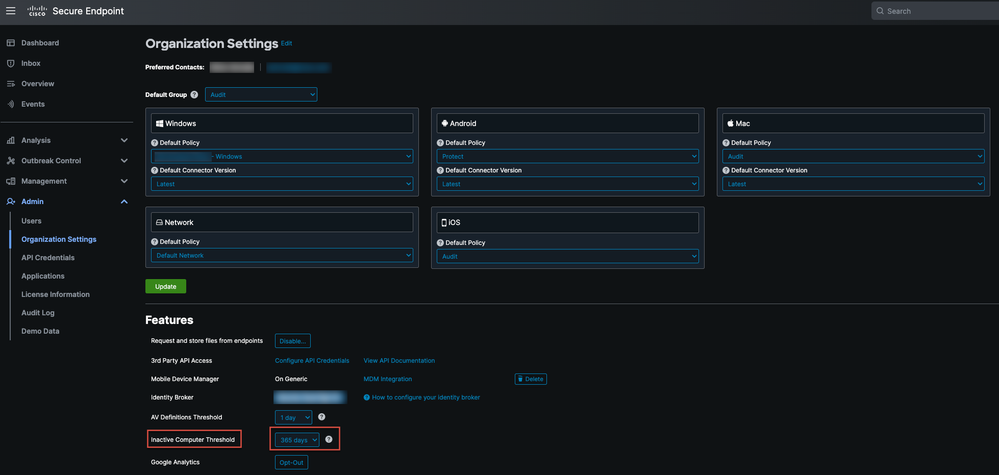
Met de drempelwaarde voor inactieve computers kunt u specificeren hoeveel dagen een connector kan inloggen zonder in te checken in de Cisco-cloud voordat deze wordt verwijderd uit de lijst met computerbeheerpagina's. De standaardinstelling is 90 dagen. Inactieve computers worden alleen uit de lijst verwijderd en alle gebeurtenissen die ze genereren blijven in uw Secure Endpoint organisatie. De computer verschijnt opnieuw in de lijst als de connector opnieuw incheckt.
2. Gebruik de beschikbare Orchestration Workflows: https://ciscosecurity.github.io/sxo-05-security-workflows/workflows/secure-endpoint/0056-remove-inactive-endpoints
3. Gebruik het buiten beschikbare script om de Stale/Old UUID’s te verwijderen: https://github.com/CiscoSecurity/amp-04-delete-stale-guids
Revisiegeschiedenis
| Revisie | Publicatiedatum | Opmerkingen |
|---|---|---|
7.0 |
08-Dec-2023 |
Bijwerken naar Golden Image Scripts |
6.0 |
28-Jun-2022 |
Een van de Horizon Screenshots bijgewerkt |
5.0 |
23-Feb-2022 |
Configuratie toegevoegd snapvol-bestand |
4.0 |
17-Nov-2021 |
De informatie op de batchscripts bijgewerkt |
3.0 |
10-Nov-2021 |
Inbegrepen scripts naar de documenttekst. |
2.0 |
10-Nov-2021 |
Eerste vrijgave |
1.0 |
10-Nov-2021 |
Eerste vrijgave |
Bijgedragen door Cisco-engineers
- Brandon TzortzisCisco TAC Engineer
Contact Cisco
- Een ondersteuningscase openen

- (Vereist een Cisco-servicecontract)
 Feedback
Feedback